分析の作成
分析では、管理対象の BigFix クライアントの指定プロパティーを作成してトラッキングできます。
これらのプロパティーはネットワークの任意のサブセットから取り出すことができるため、インベントリー、ライセンス交付、セキュリティー、およびポリシーを管理するプロセスが簡素化されます。Web レポートを使用して、各分析の履歴を確認することができます。
分析は、マスター以外のオペレーターが取得プロパティーを作成する唯一の手段でもあります。これらのオペレーターは「プロパティーの管理」ダイアログにアクセスできないためです。
独自のカスタム分析を作成するには、以下の手順に従います。
- 「ツール」>「分析の新規作成」を選択します。
- 「分析の作成」ダイアログが開き、新しい分析の名前を入力するためのテキスト・ボックスが表示されます。
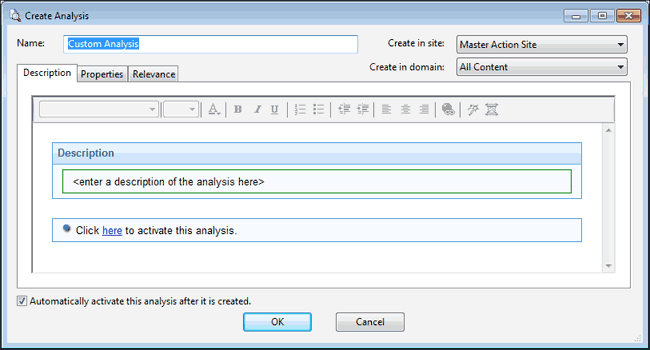
この名前はソートとフィルタリングに使用できるため、分析にアクセスしやすくなるように、一貫性のある命名規則を作成してください。名前を入力し、右側のドロップダウン・メニューから分析のホスト・サイトとドメインを選択します。このダイアログには 3 つのタブがあります。各タブを順にクリックして分析を定義します。
- 説明: このダイアログでは、分析を説明するテキストを入力できます。テキスト・ボックスの上部にあるテキスト編集ツールを選択して、カスタム・コンテンツを作成できます。
- 「プロパティー」:「プロパティーを追加」ボタンをクリックし、名前と関連式 (返されるプロパティー値を作成するために評価される式) を指定して、分析の中心となる取得プロパティーを追加します。
- 関連度: この分析の対象として選択されるコンピューターを判別する別の関連式を入力します。
- 分析を自動的にアクティブにする場合は、ダイアログの下部にあるボックスにチェック・マークを付けます。分析の定義に問題がない場合は、「OK」をクリックします。
- 完成した分析は伝達する必要があるため、秘密鍵のパスワードの入力を求めるプロンプトが出されます。パスワードを入力して「OK」をクリックすると、分析がすべてのクライアントに送信され、各クライアントで関連度が評価され、そのステータスが折り返し報告されます。これで、ネットワーク・クライアントの指定プロパティーをコンソールから監視できるようになります。